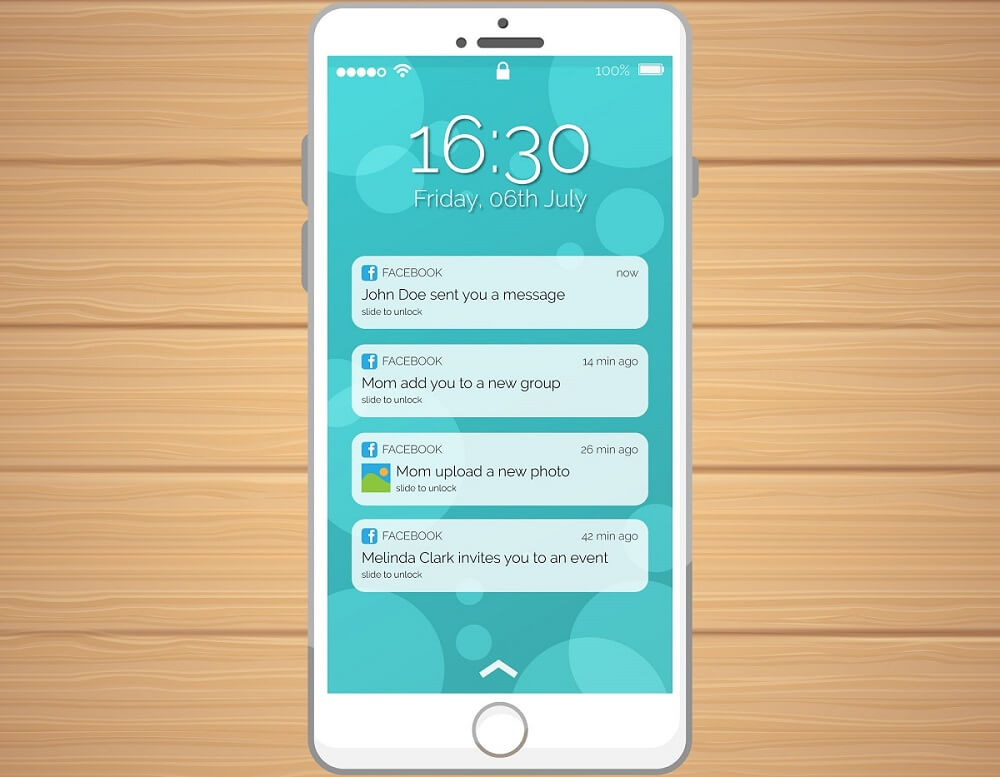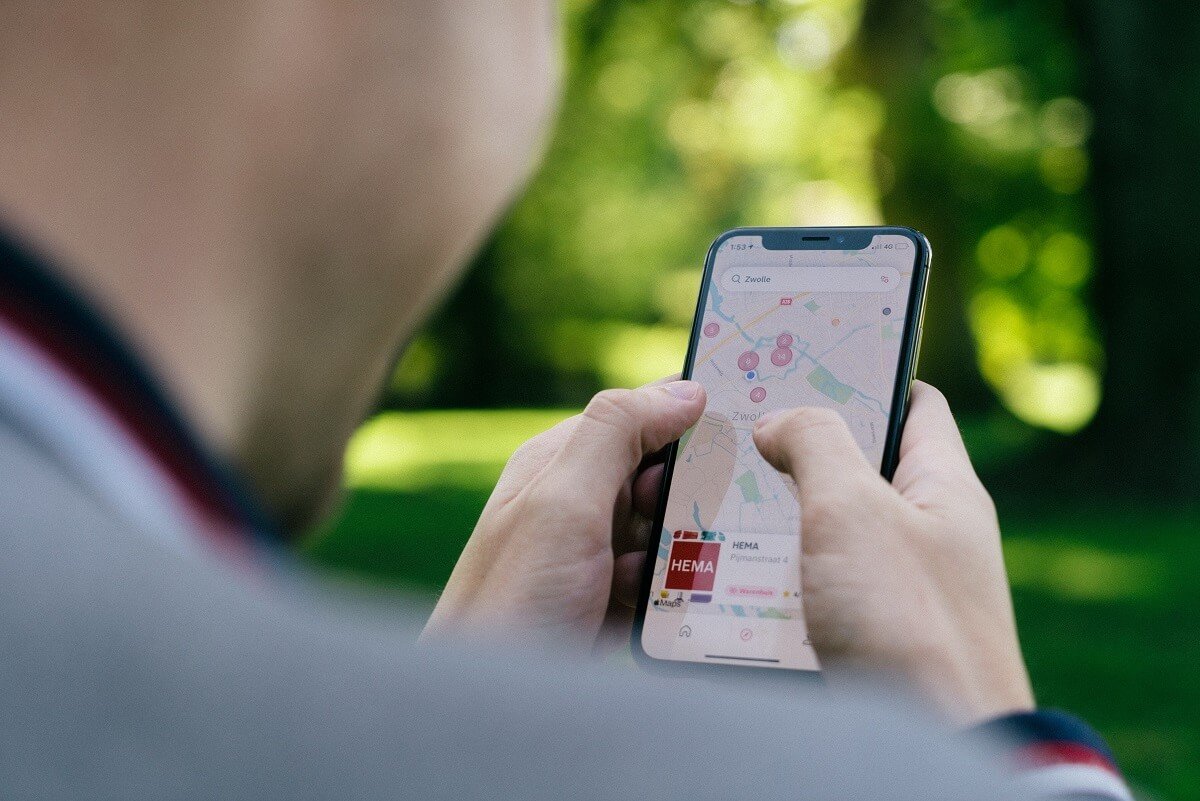Si bien Internet ha facilitado el intercambio de documentos en todo el mundo, compartir archivos de gran tamaño seguía siendo motivo de gran preocupación. Para abordar este problema, se crearon archivos zip. Estos archivos pueden comprimir una gran cantidad de imágenes y videos y enviarlos como un solo archivo. Inicialmente pensados para PC, los archivos zip se han abierto camino en el dominio de los teléfonos inteligentes. Si se encuentra en posesión de dicho archivo y no puede descifrar sus componentes, así es como puedesnzip archivos en un dispositivo Android.
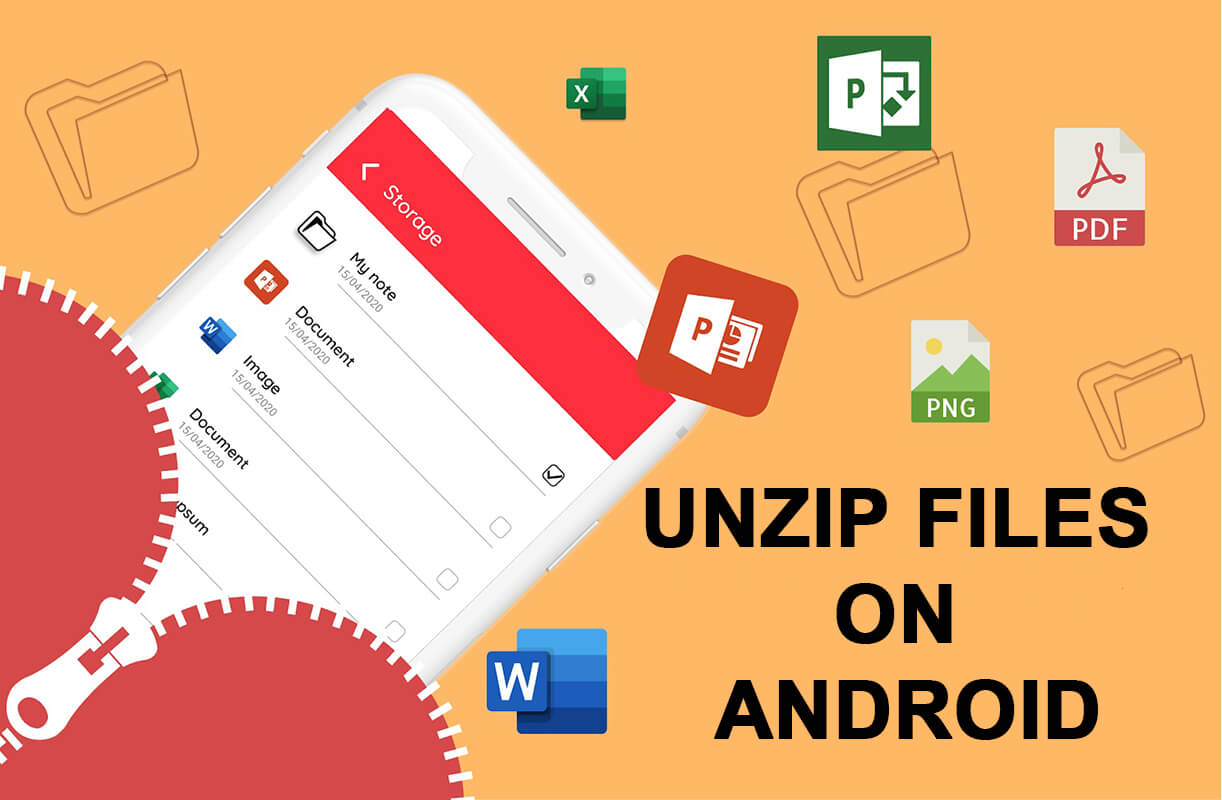
Índice de contenidos
Cómo descomprimir archivos en dispositivos Android
¿Qué son los archivos zip?
Como se mencionó anteriormente, los archivos zip se crearon para simplificar el proceso de envío de archivos grandes. A diferencia de otros programas de compresión, los archivos zip o los archivos de almacenamiento ayudan a comprimir documentos sin pérdida de datos. Piense en ello como una maleta que ha sido cerrada a la fuerza, comprimiendo la ropa dentro. Sin embargo, una vez abierta la maleta, la ropa se puede volver a utilizar.
Por lo general, se usa cuando se deben enviar o descargar varios archivos, y la descarga manual de cada uno de ellos puede llevar horas. Dado que compartir carpetas en Internet es una tarea difícil, los archivos zip son la opción ideal para compartir una gran cantidad de archivos en un solo paquete.
Cómo abrir archivos zip en Android
Los archivos zip son un servicio muy útil, pero no están destinados a todas las plataformas. Inicialmente, estaban destinados solo para computadoras y su transición a Android no ha sido muy fácil. No hay aplicaciones integradas de Android que puedan leer archivos zip y, por lo general, requieren la ayuda de aplicaciones externas. Dicho esto, estos son los pasos que puede seguir para descomprimir y abrir archivos archivados en su dispositivo Android.
1. Desde el Tienda de juegos de Google, descargar el ‘Archivos de Google‘ solicitud. De todas las aplicaciones de explorador de archivos que existen, el explorador de archivos de Google es ideal para descomprimir archivos.
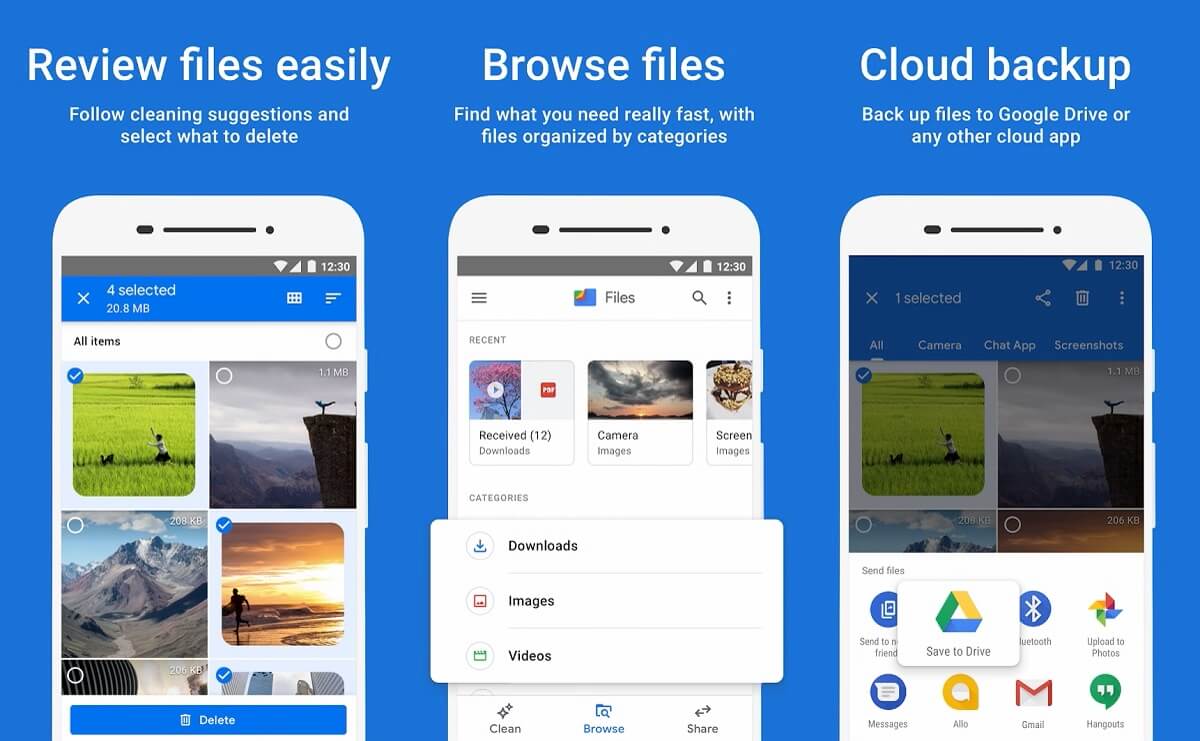
2. De todos sus documentos, encuentra el archivo zip que deseas extraer. Una vez descubierto, toque en el archivo zip.

3. Aparecerá un cuadro de diálogo que muestra los detalles del archivo zip. Toque en ‘Extraer‘ para descomprimir todos los archivos.

4. Todos los archivos comprimidos se descomprimirán en la misma ubicación.
Lea también: Cómo ocultar su dirección IP en Android
Cómo comprimir archivos en un archivo (Zip)
Si bien extraer archivos archivados es fácil, comprimirlos requiere software y tiempo adicionales. Sin embargo, comprimir archivos sobre la marcha a través de su dispositivo Android es algo que debe considerar. Si tiende a compartir una gran cantidad de archivos y desea acelerar el proceso, así es como puede comprimir archivos en su dispositivo Android:
1. Desde el Tienda de juegos de Google, descarga una aplicación llamada ZArchiver.
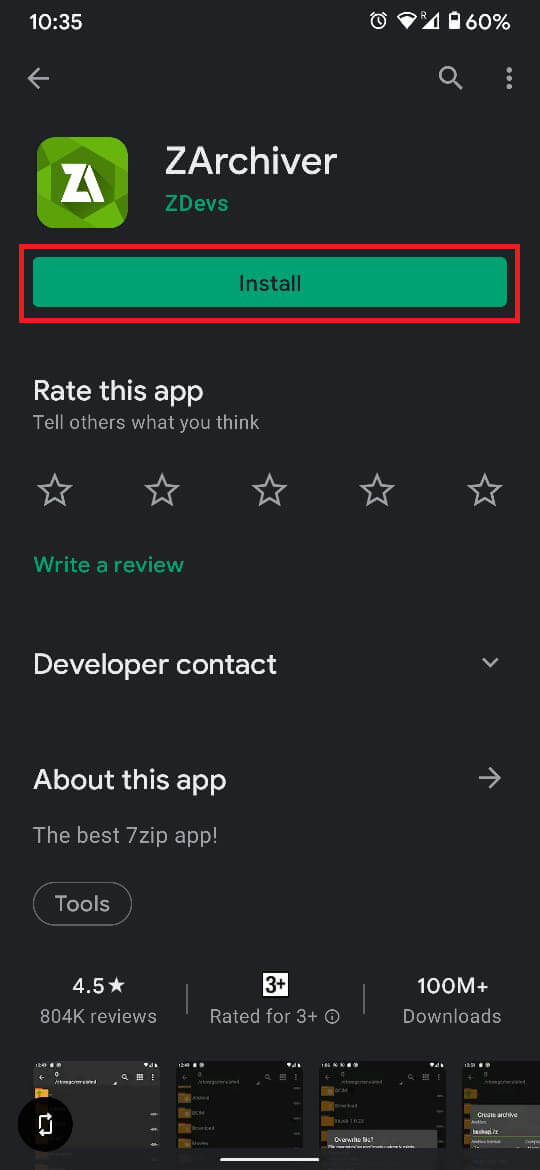
2. Una vez instalado, abre la aplicación y navegue a la carpeta que contiene los archivos que desea comprimir.
3. En la esquina superior derecha de la pantalla, toque el tres puntos para ver las opciones disponibles.
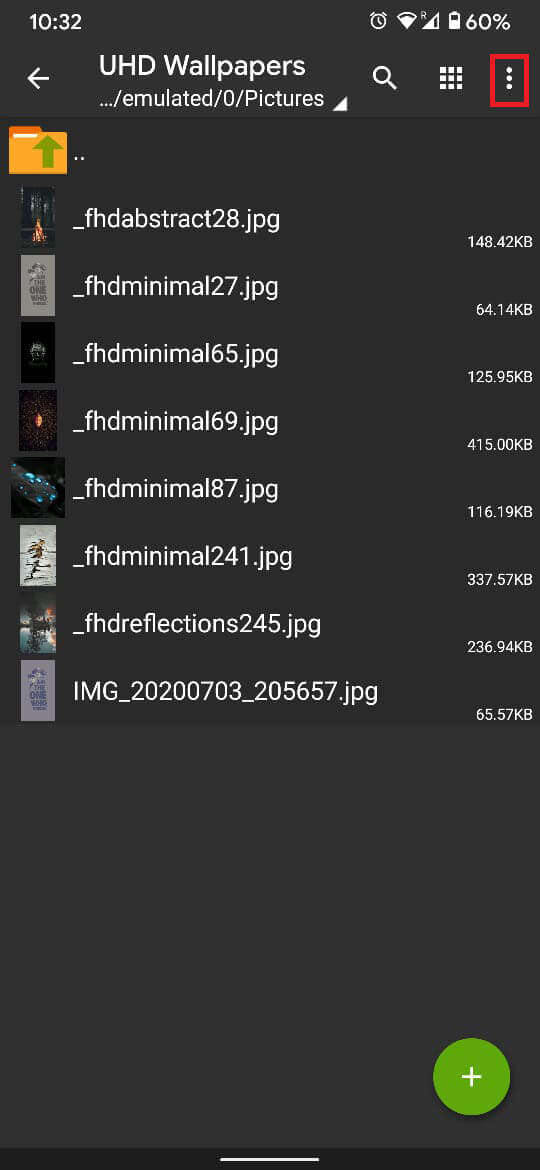
4. De la lista de opciones que aparecen, seleccione ‘Crear.’
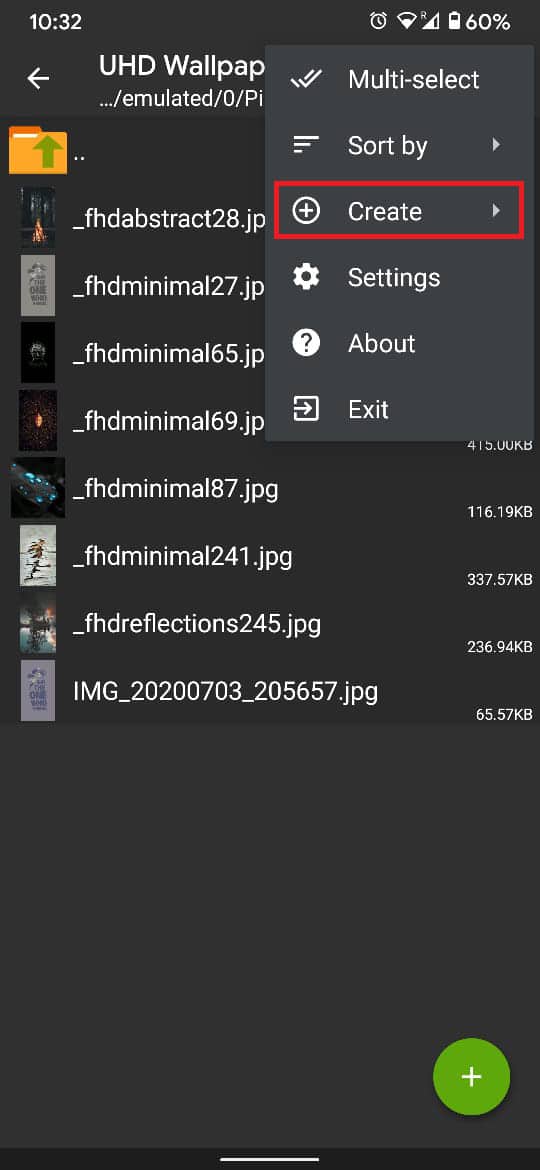
5. Toca ‘Nuevo archivo‘ continuar,
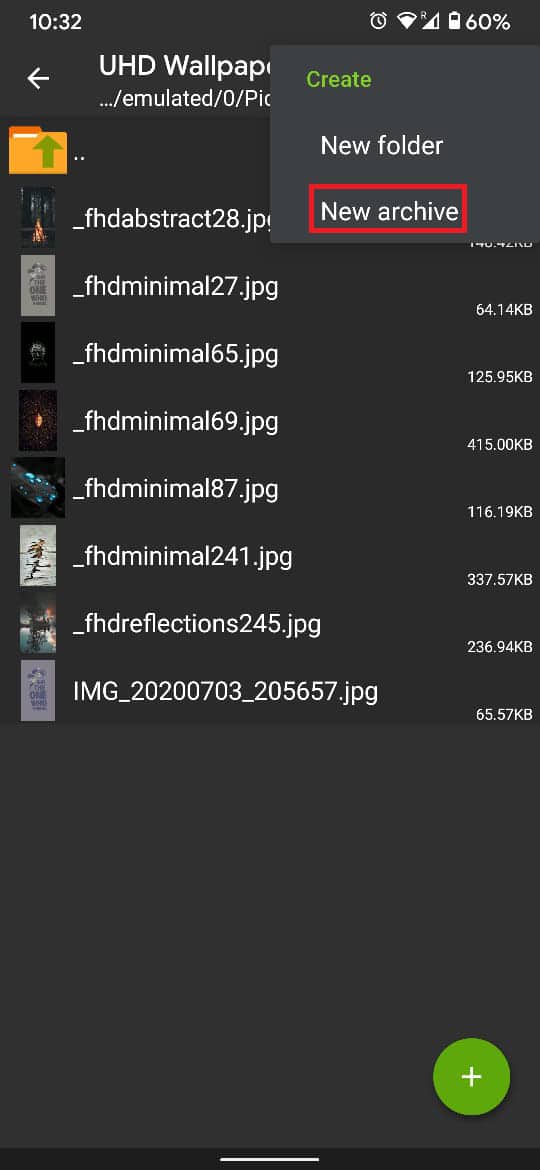
6. Luego se le pedirá que rellene los detalles del archivo zip quieres crear. Esto incluye nombrar el archivo, seleccionar su formato (.zip; .rar; .rar4, etc.). Una vez que se hayan completado todos los detalles, toque ‘OK.’
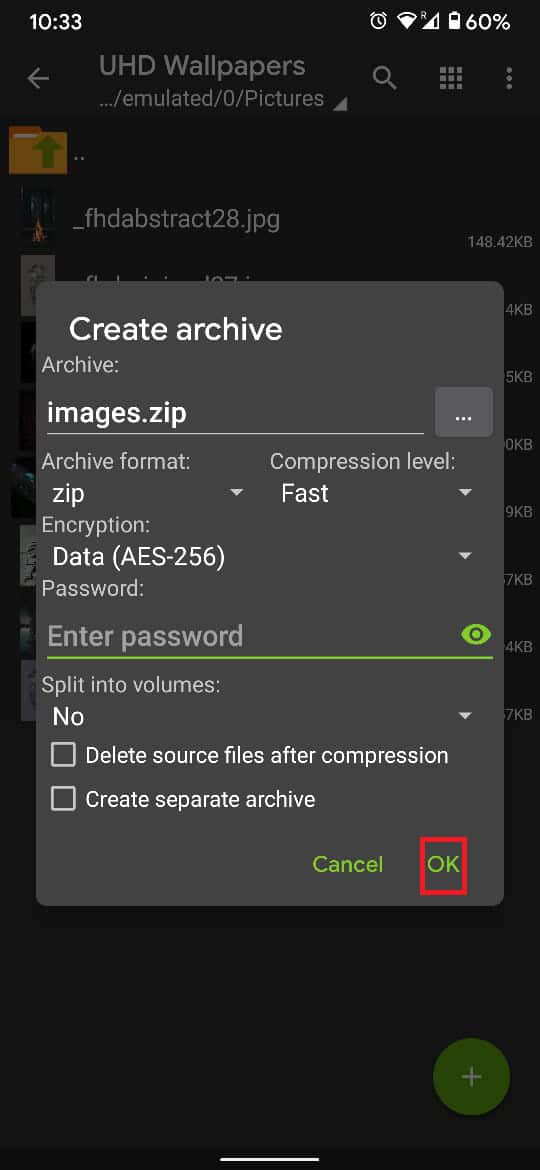
7. Después de tocar en ‘OK,’ tendras que seleccione los archivos que desea agregar al archivo.
8. Una vez seleccionados todos los archivos, pulse sobre el garrapata verde en la parte inferior derecha de la pantalla para crear correctamente un archivo archivado.
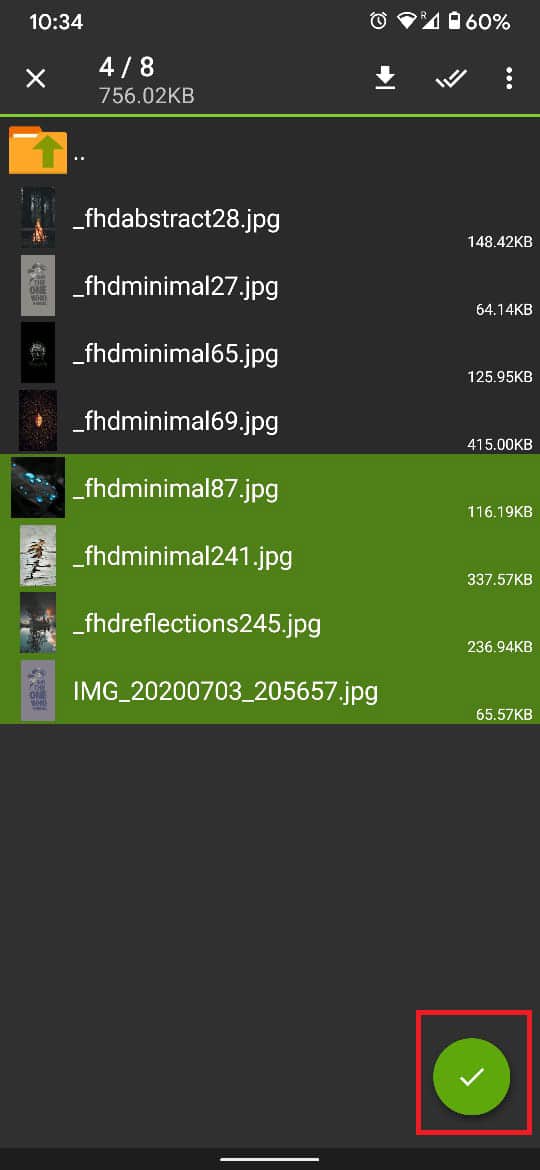
Otras aplicaciones para comprimir y descomprimir archivos
Además de las dos aplicaciones mencionadas anteriormente, hay muchas más disponibles en el Tienda de juegos, capaz de gestionar archivos archivados:
- RAR: Esta aplicación está desarrollada por RARLab, la misma organización que nos presentó WinZip, el software más destacado para administrar archivos zip en Windows. La aplicación no ha seguido a su contraparte de Windows en la adopción del enfoque de software gratuito. Los usuarios recibirán anuncios y pueden pagar para eliminarlos.
- WinZip: La aplicación WinZip es la recreación más cercana a la versión de Windows. La aplicación está diseñada exclusivamente para administrar archivos archivados y tiene anuncios que aparecen en la parte inferior de la pantalla.
.
Esperamos que esta guía haya sido útil y haya podido tuarchivos nzip en su dispositivo Android. Si aún tiene alguna consulta sobre este artículo, no dude en hacerla en la sección de comentarios.